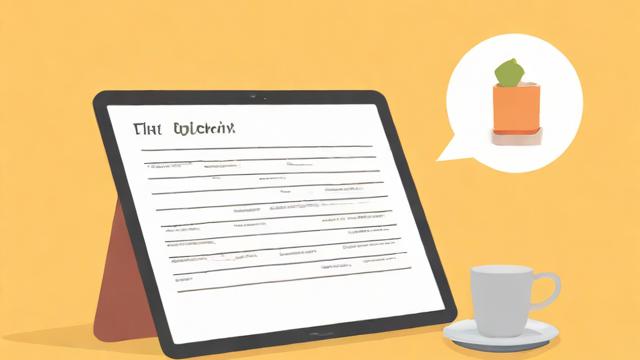苹果6连接电脑没反应怎么办?5步快速解决!
iPhone 6 作为一款经典机型,至今仍有不少用户在使用,但有时在连接电脑时,可能会遇到设备无法识别的问题,这种情况可能由多种原因导致,包括硬件故障、软件设置、数据线损坏等,本文将详细分析可能的原因,并提供对应的解决方案,帮助用户快速恢复设备与电脑的正常连接。
检查数据线与接口
更换数据线测试

苹果原装数据线或经过MFi认证的第三方线材质量相对可靠,但长期使用仍可能出现内部断裂、接触不良等问题,如果发现连接电脑时毫无反应,优先尝试更换另一根数据线。
清洁充电接口
iPhone 6 的 Lightning 接口容易积累灰尘或异物,导致接触不良,可以用牙签或软毛刷轻轻清理接口内部,注意避免用力过猛损坏金属触点。
尝试不同的USB接口
部分电脑的USB接口供电不足或存在兼容性问题,建议换到主机背面的USB 2.0接口(黑色)测试,避免使用扩展坞或前置面板接口。
检查电脑与系统设置
确保电脑识别USB设备
- Windows系统:打开“设备管理器”,查看“通用串行总线控制器”中是否有带感叹号的设备,如果有,右键选择“更新驱动程序”。
- Mac系统:打开“系统信息”>“USB”,检查iPhone是否出现在设备列表中。
信任此电脑提示
首次连接时,iPhone会弹出“信任此电脑”的提示,如果没有点击“信任”,电脑将无法访问设备数据,解锁手机并重新插拔数据线,确认是否出现该提示。
关闭飞行模式或重启设备
偶尔系统临时故障可能导致连接异常,尝试关闭飞行模式,或重启iPhone后再测试。
软件与驱动问题排查
更新或重新安装iTunes
- Windows用户需确保安装最新版iTunes(苹果官网下载)。
- Mac用户如果使用macOS Catalina或更高版本,无需iTunes,直接通过“访达”访问iPhone。
检查Apple Mobile Device服务
在Windows系统中,按下 Win + R,输入 services.msc,找到“Apple Mobile Device Service”,确保其状态为“正在运行”。
禁用安全软件干扰
部分杀毒软件或防火墙可能阻止电脑与iPhone通信,临时关闭安全软件后重新连接测试。
系统版本与硬件故障
升级iOS系统
旧版iOS可能存在USB驱动兼容性问题,进入“设置”>“通用”>“软件更新”,检查并安装最新系统。
排查手机硬件问题

如果以上方法均无效,可能是Lightning接口或主板故障,表现为:
- 充电时断时续
- 电脑偶尔识别但很快断开
建议携带设备到苹果授权服务商检测。
其他实用技巧
使用第三方工具辅助
如爱思助手、iMazing等软件可绕过部分系统限制,尝试通过这类工具连接设备备份数据。
无线传输替代方案
若急需传输文件,可通过iCloud、AirDrop(仅限Mac)或第三方云服务(如百度网盘)临时解决。
DFU模式恢复
若怀疑系统崩溃导致无法连接,可尝试进入DFU模式(强制恢复):
- 连接电脑并关闭iPhone。
- 按住电源键3秒,再同时按住Home键10秒。
- 松开电源键,继续按住Home键直至iTunes提示“检测到恢复模式”。
遇到iPhone 6连接电脑无反应时,无需慌张,从最简单的数据线更换、接口清洁开始,逐步排查软件设置与驱动问题,最后考虑硬件故障,多数情况下,问题可通过上述方法解决,如果尝试所有方案仍无效,建议联系专业维修人员进一步检测,保持耐心,仔细操作,你的iPhone 6很快就能重新与电脑顺畅连接。
作者:豆面本文地址:https://www.jerry.net.cn/jdzx/47310.html发布于 2025-05-13 01:05:02
文章转载或复制请以超链接形式并注明出处杰瑞科技发展有限公司